So reparieren Sie einen lauten Computerlüfter
Veröffentlicht: 2022-01-29Wenn Sie sich selbst kaum über die Kakophonie der Lüftergeräusche nachdenken hören, die von Ihrem Computer ausgeht, ist es wahrscheinlich an der Zeit zu diagnostizieren, warum Ihr PC wie ein Windkanal klingt. Es kann ein großes Problem, eine geringfügige Unannehmlichkeit oder etwas dazwischen sein. Hier sind ein paar Dinge, die Sie ausprobieren können.
Überprüfen Sie, welche Software ausgeführt wird
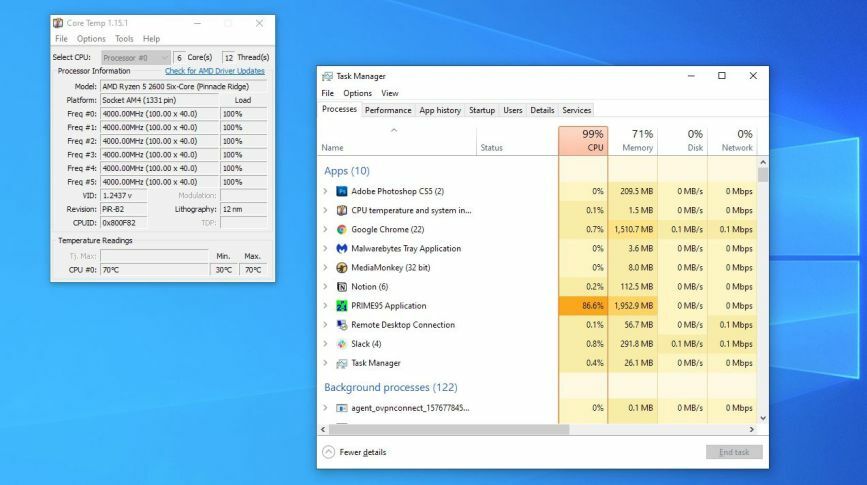
Bevor Sie sich beeilen, Ihren Schraubenzieher zu greifen, schauen Sie sich an, welche Software gerade läuft, welche Ressourcen sie verwendet und ob dieses Lüftergeräusch gerechtfertigt ist. Drücken Sie auf einem Windows-Computer Strg+Umschalt+Esc, um den Task-Manager aufzurufen, und klicken Sie auf die Schaltfläche Weitere Details . Wenn Sie einen Mac verwenden, drücken Sie Strg+Leertaste und suchen Sie nach Activity Monitor. Es kann auch hilfreich sein, ein Programm wie Core Temp (Windows) oder Temp Monitor (Mac) herunterzuladen, um zu sehen, ob Ihre CPU heiß wird.
Wenn Sie im Moment nichts Intensives tun, sollte Ihre CPU-Auslastung im Task-Manager niedrig sein – weniger als 20 % oder so. Wenn Ihr Computer im Leerlauf sitzt und Ihre CPU 100 % ihrer Leistung ausschöpft, sehen Sie sich diese Liste an, um zu sehen, welches Programm diese Zyklen auffrisst. Vielleicht läuft bei Ihnen etwas im Hintergrund, das Sie vergessen haben, oder Sie wurden mit Malware infiziert, die ohne Ihr Wissen die Ressourcen Ihres PCs nutzt.
Wenn das Lüftergeräusch nur einsetzt, wenn Sie absichtlich etwas Intensives tun, z. B. Spielen oder eine große Videodatei konvertieren, ist dies das gewünschte Verhalten, und es ist Zeit, sich die Hardware selbst genauer anzusehen.
Geben Sie Ihrem PC Raum zum Atmen

Okay, Ihr Computer „atmet“ nicht wirklich wie ein Mensch – Blade Runner ist noch nicht Realität. Aber wenn es keinen Platz für die Luftzirkulation um Ihren PC gibt, wird es heißer als nötig, was dazu führt, dass Ihre Lüfter auf Hochtouren laufen, um ihn abzukühlen. Wenn Sie einen Laptop verwenden, stellen Sie ihn nicht auf ein Kissen oder andere weiche Oberflächen, da Sie sonst die Lüftungsöffnungen blockieren, die den Luftstrom in den und aus dem Computer ermöglichen. Schoßtische sind eine viel bessere Alternative.
Wenn Sie einen Desktop verwenden, bedecken Sie ihn aus Liebe zu allem, was heilig ist, nicht mit einer Decke (Sie werden vielleicht gaffen, aber ich habe einmal gesehen, wie jemand dies tat, weil "die Lichter zu hell waren"). Alles, was den Luftstrom behindert, wird Ihren PC überhitzen und Ihre Lüfter dazu bringen, sich immer stärker zu drehen, um die gewünschten Temperaturen zu erreichen.
Lüftersteuerung einrichten
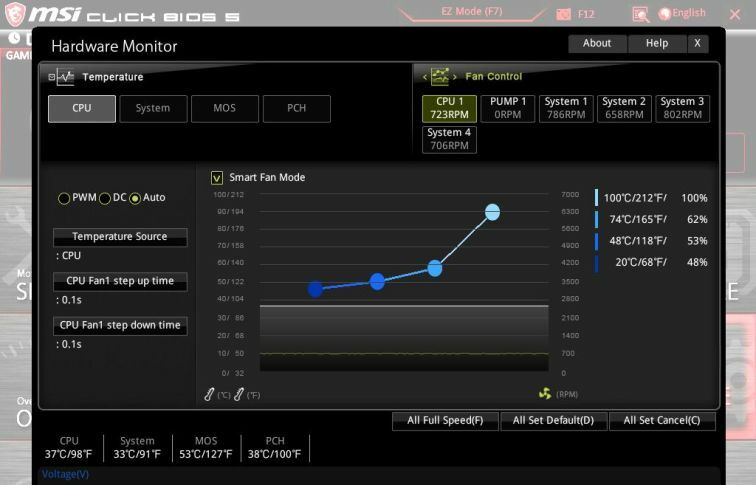
Einige PCs lassen ihre Lüfter die ganze Zeit auf Hochtouren laufen – dies ist besonders üblich, wenn Sie Ihren eigenen PC gebaut und keine Feinabstimmung der Kühlhardware vorgenommen haben. Wenn Ihre Lüfter an die Hauptplatine des Computers angeschlossen sind, können Sie sie möglicherweise über das BIOS Ihrer Hauptplatine steuern. Sie können das BIOS-Menü aufrufen, indem Sie beim Hochfahren Ihres Computers eine Taste drücken, normalerweise ENTF, F2 oder etwas Ähnliches. Suchen Sie dann nach dem Hardwareüberwachungsabschnitt (oder etwas Ähnlichem).
Jedes BIOS ist ein wenig anders, daher können wir Sie nicht durch die genauen Schritte führen – einige bieten nur grundlegende „hohe“ und „niedrige“ Lüftereinstellungen, während andere möglicherweise erweiterte Lüfterkurven bieten, mit denen Sie die Lüftergeschwindigkeit auf unterschiedliche einstellen können CPU-Temperaturen. Einige Motherboards können alle angeschlossenen Lüfter steuern, während andere möglicherweise nur Lüfter steuern können, die 4-Pin-PWM-Adapter verwenden (anstelle billigerer 3-Pin-Lüftermodelle). Spielen Sie mit den Lüftersteuerungseinstellungen herum und sehen Sie, was für Sie funktioniert.

Wenn Ihr BIOS keine Lüftersteuerungsoptionen hat, wird ein Programm wie SpeedFan auch funktionieren, aber noch einmal; nur wenn Ihr Motherboard in der Lage ist, diese Lüfter zu steuern. Bei Grafikkarten kann MSI Afterburner Ihnen helfen, das Verhalten des Lüfters anzupassen, wenn Sie sich in einer intensiven Gaming-Session befinden.
Wenn Sie die Lüfter nicht per Software steuern können – beispielsweise wenn die Lüfter direkt an das Netzteil und nicht an das Motherboard angeschlossen sind – kann bestimmtes Hardwarezubehör Abhilfe schaffen. Noctua stellt rauscharme Adapter her, die im Wesentlichen als Widerstand fungieren und die an den Lüfter gesendete Spannung und damit seine Geschwindigkeit reduzieren. Hardware-Lüftersteuerungsknöpfe tun etwas Ähnliches, bieten jedoch eine feinkörnigere Verwaltung. Sobald Sie die richtige Geschwindigkeit eingestellt haben, werden Ihre Spielsitzungen hoffentlich etwas friedlicher.
Reinigen Sie den Staub

Staub ist eine dieser unglücklichen Unvermeidlichkeiten, wenn es um PCs geht. Genau wie Bluescreens und tote Festplatten werden Sie irgendwann darauf stoßen. Übermäßiger Staub bedeutet übermäßige Hitze, was bedeutet, dass sich die Lüfter schneller drehen, um die Dinge kühl zu halten – und wenn Sie rauchen oder Haustiere im Haus haben, kann das Problem sehr schwerwiegend werden.
Also schnapp dir einen Schraubenzieher, öffne deinen Desktop oder Laptop und überprüfe ihn noch einmal mit einem Staubwedel (oder einem elektrischen Staubwedel, wenn die Dinge wirklich schlecht sind). Wenn Ihr Lüfter ein Klicken oder andere ungewöhnliche Geräusche macht, ist dies auch ein guter Zeitpunkt, um sicherzustellen, dass die Flügel nicht auf ein streunendes Stromkabel oder ähnliches treffen. Schließlich, wenn Sie einen Desktop haben, sollten Sie einige Filter an Ihren Ansauglüftern anbringen, um Staubansammlungen in der Zukunft zu verhindern.
Ersetzen Sie einen lauten (oder ausgefallenen) Lüfter vollständig

Wenn keine der oben genannten Korrekturen zu helfen scheinen, ist es möglicherweise an der Zeit, einen (oder mehrere) Ihrer Lüfter auszutauschen. Manchmal ist ein Lüfter einfach zu laut, selbst wenn er in gutem Zustand ist. Kleinere Lüfter neigen dazu, lauter zu sein. Wenn Sie also einen 90-mm-Lüfter haben, können Sie ihn durch einen größeren ersetzen (oder ihn ganz loswerden, ohne die Temperaturen zu beeinflussen), beginnen Sie dort. Wenn Ihr CPU-Kühlkörper zu klein ist, tauschen Sie ihn gegen einen größeren aus. Der größere Lüfter ist nicht nur leiser, sondern die vergrößerte Oberfläche der Rippen leitet die Wärme effektiver ab.
In anderen Fällen ist ein Fan vielleicht auf dem Weg zu einem staubigen Grab. Dies kann oft zu einem Klick-, Summen- oder Schleifgeräusch führen, das schwer zu ignorieren ist. Möglicherweise können Sie dies mit einem Tropfen Nähmaschinenöl im Lager beheben, aber dies tun Sie am besten, bevor Sie Symptome bemerken. Wenn dies nicht hilft, ist es Zeit, einen neuen Ventilator auszutauschen. Achten Sie beim Durchsuchen von Amazon und Newegg unbedingt auf die „CFM“- und „dBA“-Zahlen in den technischen Daten – Ersteres bezeichnet den Luftstrom, während Letzteres den Geräuschpegel angibt. Mit dem richtigen Lüfter und ein wenig vorbeugender Wartung beim nächsten Mal können Sie verhindern, dass Ihr PC in ein paar Jahren wie ein Düsentriebwerk klingt.
